![]() Menu principal: Construção – Utilitários >
Menu principal: Construção – Utilitários >![]() Calcular características da seção .
Calcular características da seção .
![]() Barra de ferramentas:
Barra de ferramentas: ![]() Calcular características da seção (barra de ferramentas “Utilitários” ) .
Calcular características da seção (barra de ferramentas “Utilitários” ) .
![]() Linha de comando: SPGCS .
Linha de comando: SPGCS .
Este comando é usado para calcular as características geométricas das seções transversais complexas em relação a eixos arbitrários.
Procedimento de cálculo
- Comando de chamada.
- No desenho, clique então na área fechada por uma das formas:
- Clicar dentro de uma área fechada. Determinado automaticamente pelo loop externo da área fechada, e a área é adicionada ao conjunto.
- Clicar em uma polilinha ou círculo fechado. Adiciona a área delimitada pela polilinha ou círculo.

 Observação:A seleção repetida do campo o exclui do conjunto para calcular a seção transversal.
Observação:A seleção repetida do campo o exclui do conjunto para calcular a seção transversal. - Complete a seleção clicando com o botão direito do mouse ou na tecla Enter.
- Especifique o ponto de origem ou [eixo central]. Se você selecionar o “eixo central”, o ponto de origem será automaticamente definido no centro de massa da seção transversal com um ângulo de rotação igual a 0 (a etapa 5 será ignorada).
- Especifique o ângulo de rotação do sistema de coordenadas.
- Na caixa de diálogo “Propriedades da seção geométrica” ajuste as características incluídas na tabela de resumo dos resultados.
Para cada característica, você pode personalizar seu formato (exceto peso) e a precisão da unidade.
Para calcular o peso, você precisa abrir o menu adicional “Cálculo de massa na seção”, que indica a densidade e o comprimento do produto. Ao especificar o comprimento, é necessário expor as unidades. Ao especificar a densidade, você pode usar os materiais base clicando no botão
“Seleção de material”.As configurações personalizadas exibem características (tamanho, precisão, unidades) armazenadas para cálculos posteriores. Para retornar às configurações padrão, pressione o botão
“Carregar configurações padrão”.
- Clique em “OK” na caixa de diálogo e insira no desenho um ponto de inserção da tabela com os parâmetros calculados.
Após o cálculo, o objeto de desenho nanoCAD Construction 25 é adicionado , contendo um esboço esquemático da seção transversal e o eixo central principal. Os comprimentos dos eixos são proporcionais aos valores dos momentos axiais de inércia correspondentes.


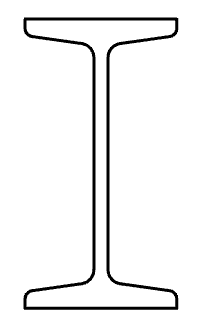
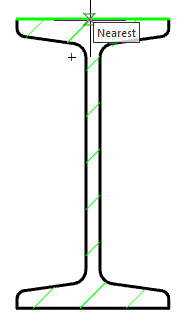 Observação:A seleção repetida do campo o exclui do conjunto para calcular a seção transversal.
Observação:A seleção repetida do campo o exclui do conjunto para calcular a seção transversal.